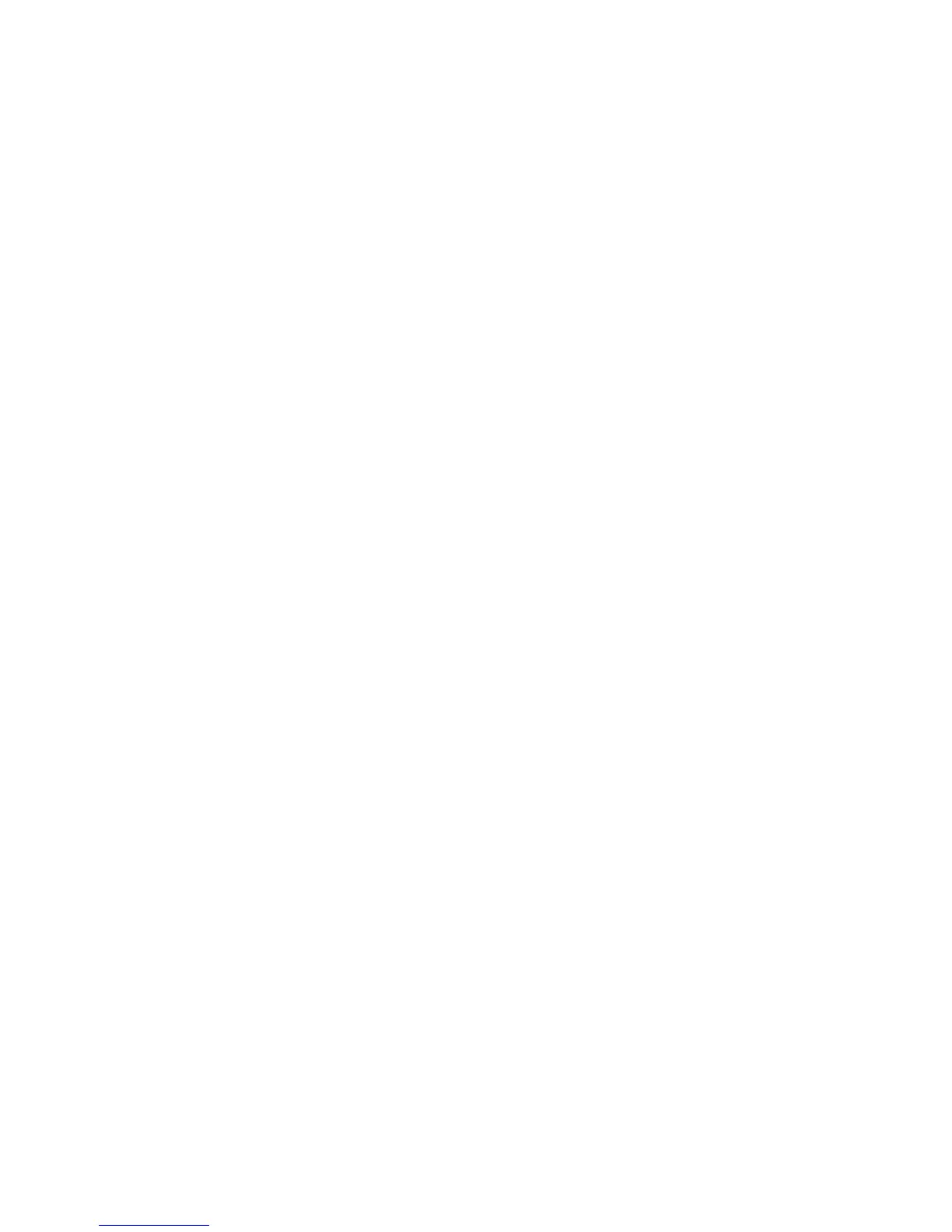-Akojeindikatorspavanja(pripravnosti)isključen,računarjeurežimuhibernacijeilijeisključen.Povežite
ispravljačzastrujusaračunarom,azatimpritisnitedugmezauključivanjedabistenastavilirad.
Akosesistemnitadanevratiizstanjaspavanja(pripravnosti),moždajeprestaodareagujeinemožeteda
gaisključite.Utomslučaju,potrebnojedaponovopokreneteračunar.Podacikojenistesačuvalimogu
bitiizgubljeni.Dabisteponovopokrenuliračunar,pritisniteizadržitedugmezauključivanjeutrajanjuod4
sekundeiliduže.Akosistemidaljenećedaseponovopokrene,izvaditeispravljačzastrujuibateriju.
•Problem:Računarneprelaziustanjespavanja(pripravnosti)nitihibernacije.
Rešenje:Proveritedalijeizabrananekaopcijakojaonemogućavaprelazakračunaraustanjespavanja
(pripravnosti)ilihibernacije.
Akoračunarbezuspešnopokušavadapređeustanjespavanja(pripravnosti),uređajuUSBkonektoruje
moždaonemogućen.Utomslučaju,isključiteiponovopriključiteUSBuređaj.
•Problem:NakonupotrebekombinacijetasteraFn+F12računarneprelaziustanjehibernacije.
Rešenje:Računarnemožedapređeustanjehibernacije:
-AkostanjehibernacijenijeomogućenouoperativnomsistemuWindowsXP.Dabistegaomogućili,
uraditesledeće:
ZaoperativnisistemWindowsXP:
1.KliknitenaStart➙Controlpanel(Kontrolnatabla).
2.KliknitenaPerformanceandMaintenance(Performanseiodržavanje).
3.KliknitenaPowerOptions(Opcijenapajanja).
4.KliknitenakarticuHibernate(Hibernacija).
5.IzaberitepoljezapotvrduEnablehibernation(Omogućihibernaciju).
6.KliknitenadugmeUredu.
UkolikoželitedaomogućiteprelazakustanjehibernacijekorišćenjemkombinacijetasteraFn+F12,
potrebnojedainstalirateupravljačkiprogramzaThinkPadPM.
•Problem:Baterijasepomalopraznidokjeračunarustanjuhibernacije.
Rešenje:Akojeomogućenafunkcijabuđenja,računarpomalotrošienergiju.Tonepredstavljakvar.Više
detaljamožetepronaćiuodeljku“Režimizaušteduenergije”nastranici62.
Diskjediniceiostaliuređajizaskladištenje
Uovomodeljkusuopisanatriproblemasadiskjedinicamaukojespadajujedinicaharddiska,SSD(solid
statedrive)uređajioptičkiuređaj.
Problemisajedinicomharddiska
•Problem:Priradujediniceharddiskapovremenosečujekloparanje.
Rešenje:Kloparanjemožedasečuje:
-kadajedinicaharddiskapočinjeilizavršavapostupakpristupapodacima;
-prilikomnošenjajediniceharddiska;
-kadanositeračunar.
Tojeuobičajenozajedinicuharddiskaineradiseonedostatku.
•Problem:Jedinicaharddiskanefunkcioniše.
Rešenje:UveritesedaseumenijupokretanjaprogramaThinkPadSetupjedinicaharddiskanalazina
listi“Bootpriorityorder”.Akosenalazinalisti“Excludedfrombootorder”,ondajeonemogućena.
Poglavlje10.Rešavanjeračunarskihproblema239
